Ebben a bemutatóban megismerkedhetsz a kulcskockák alapvető funkcióival a DaVinci Resolve-ban. A kulcskockák alapvető eszközök az effektek animálásához, és lehetővé teszik a képek vagy szövegek mozgásának és változásainak pontos vezérlését. Akár egy egyszerű képet, szöveget vagy akár egy videót szeretne szerkeszteni, a kulcskockák használata megadhatja a projektjeinek azt a bizonyos pluszt.
A legfontosabb megállapítások
- A kulcskockák lehetővé teszik az effektek időbeli animálását.
- A kulcskockák segítségével szabályozhatja a zoom, a pozíció és az elforgatás beállításait.
- A kulcskockákkal való munka türelmet és kísérletező kedvet igényel.
Lépésről-lépésre történő útmutatás
Nyissa meg az ellenőr és a kulcskocka területet
A kulcskockák használatához először nyissa meg a DaVinci Resolve programban az inspektort. Ha az ellenőr ablak nem látható, akkor az ablak jobb oldalán található "Inspector" (Ellenőr) gombra kattintva jelenítheti meg.
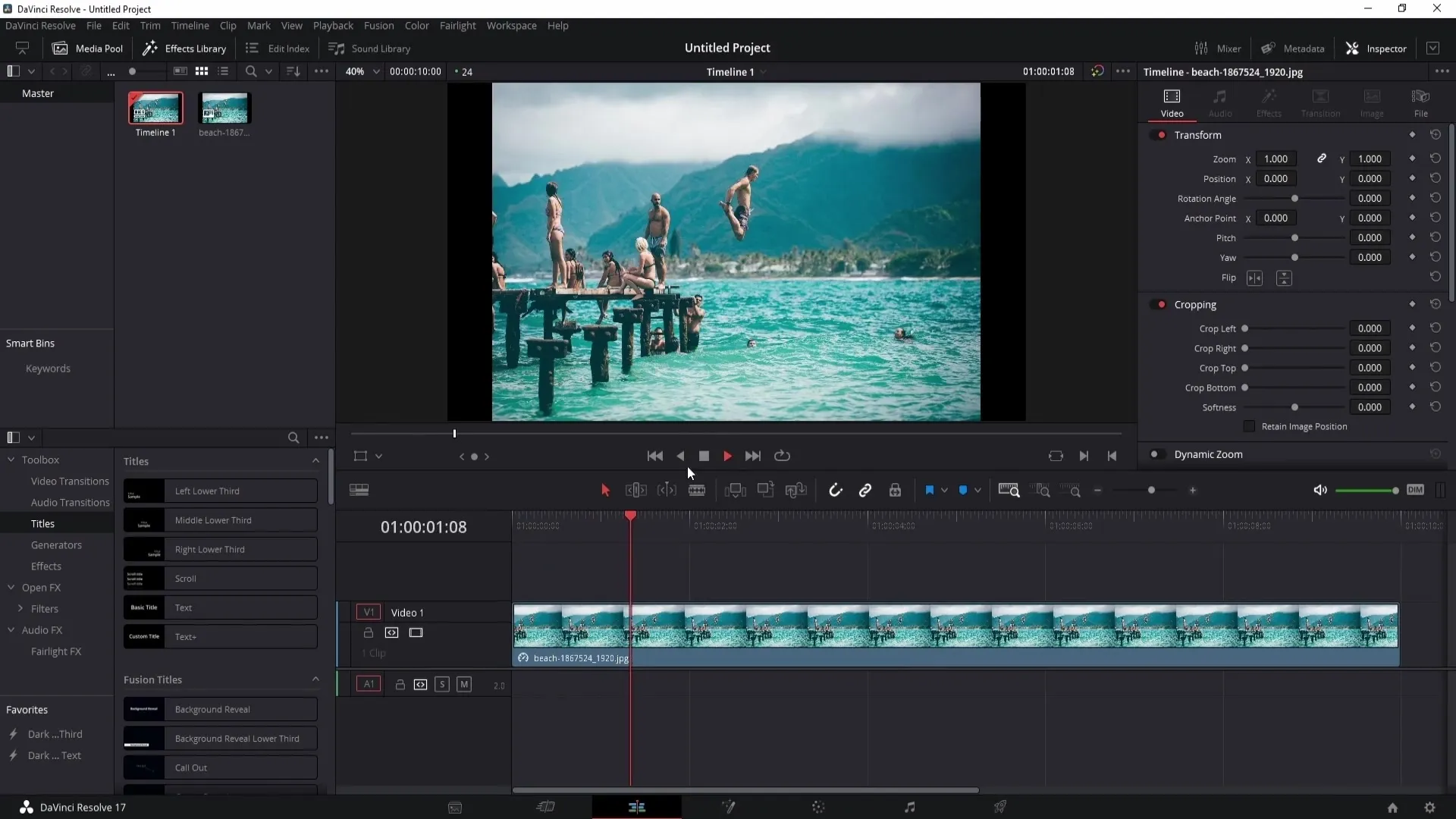
Válasszon ki egy egyszerű képet vagy videót
Kezdje egy animálni kívánt kép vagy videó kiválasztásával. Ebben a példában egy normál képpel dolgozunk, de a technikák videókra és szövegekre is alkalmazhatók.
Állítsa be a kulcskockát és határozza meg a hatást
Menjen arra a pontra, ahol az effektust el szeretné indítani, például a klip elejére. Kattintson a beállítandó effekt mellett lévő kulcskocka ikonra. Ebben az esetben egy zoom effektust szeretnénk használni. Állítsa a zoom kezdőértékét 1,0-ra.
Állítsa be a kulcskockát a véghatáshoz
Most a lejátszófejet egy későbbi időpontra, például 3 másodpercre mozgathatjuk, és a zoom értékét 1,41-re növelhetjük. Ezáltal a képkivágás az adott időpontig zoomol.
Kulcskockák szerkesztése és beállítása
Ha egy már beállított kulcskockán szeretne változtatni, ezt úgy teheti meg, hogy a lejátszófejet az adott kulcskockára mozgatja, és módosítja az értéket. A kívánt hatás elérése érdekében visszaállíthatja a hatást, vagy újra módosíthatja az értékeket.
Több kulcskocka beállítása
Folyamatos zoomhatás létrehozásához beállíthat egy újabb kulcskockát egy új ponton, például 5 másodpercnél, hogy a képet ismét kicsinyítse. Ez olyan dinamikus hatást hoz létre, amely tetszeni fog a nézőknek.
A kezdőpozíció visszaállítása
Ha nem elégedett a példával, vagy vissza szeretne állítani valamit, a zoomoláshoz használt összes kulcskockát törölheti a megfelelő opciókkal az ellenőrben.
Haladó kulcskocka technikák
Ha már elsajátította az alapokat, kísérletezhet összetettebb animációkkal is. Például megváltoztathatja a zoomot 0-ról egy magasabb értékre, majd ezzel egyidejűleg elforgathatja a képet. Állítson be kulcskockákat a zoomoláshoz és az elforgatáshoz, és állítsa be őket ennek megfelelően.
Játssza le és ellenőrizze a teljes animációt
Játssza vissza a projektet, hogy lássa, hogyan működnek együtt a beállított kulcskockák. Győződjön meg róla, hogy az átmenetek zökkenőmentesek, és az animáció megfelel az elvárásainak.
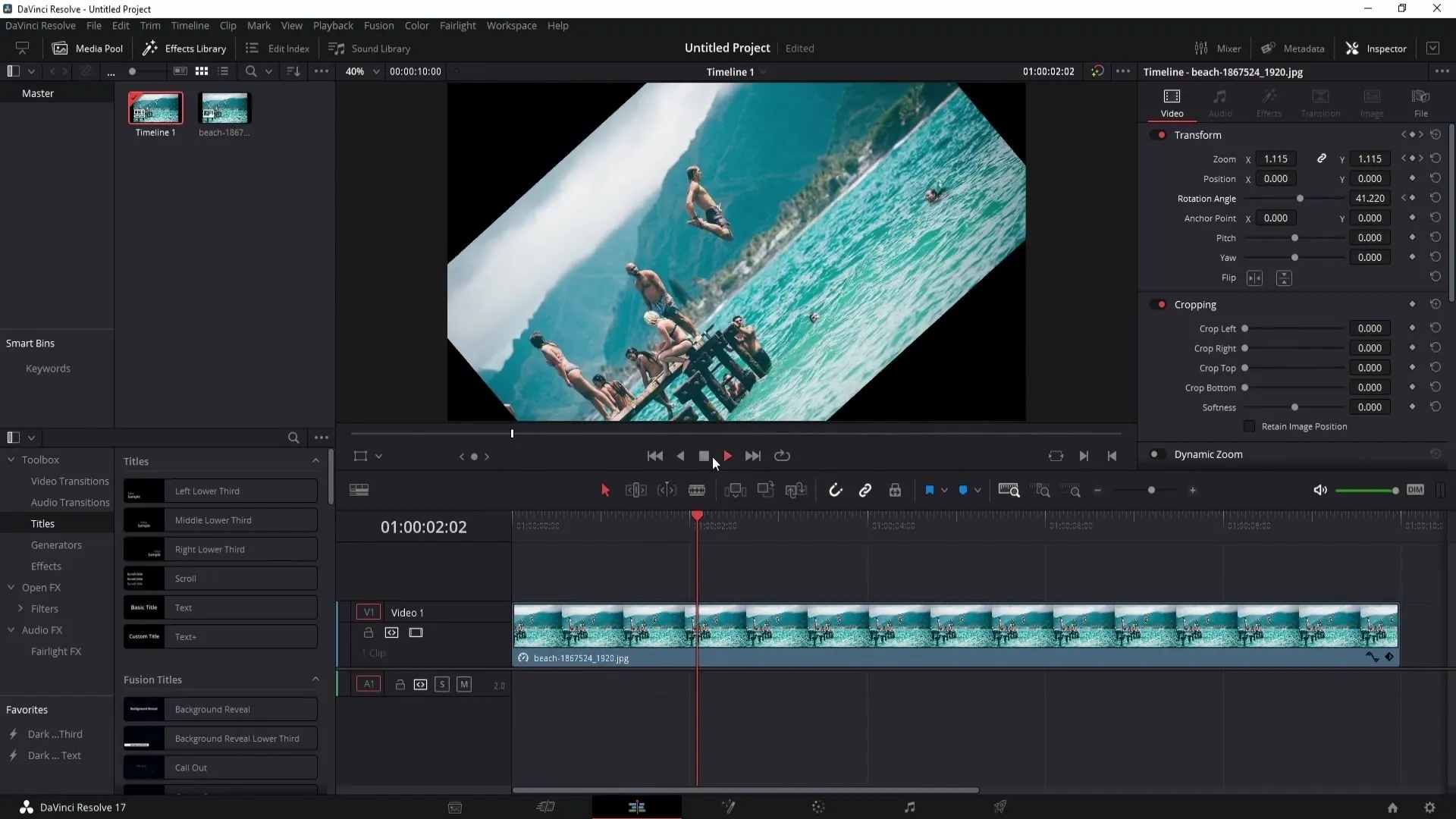
Összefoglaló
A kulcskockák használata a DaVinci Resolve programban számos kreatív lehetőséget nyit meg. Kísérletezzen különböző effektekkel és időzítésekkel, hogy videói és képei még vonzóbbak legyenek. Ne feledje, hogy a türelem és a gyakorlat a siker kulcsa, amikor ezekkel az eszközökkel dolgozik.
Gyakran ismételt kérdések
Mik azok a kulcskockák a DaVinci Resolve-ban? Akulcskockák olyan jelölők, amelyek segítségével időbeli animációkat hozhat létre azáltal, hogy különböző pontokon állítja be az effektek értékeit.
Hogyan állíthatok be egy kulcskockát? helyezze a lejátszófejet a kívánt helyre, és kattintson az Ellenőrben a kulcskocka ikonra.
Szerkeszthetem később a kulcskockákat?Igen, bármikor visszatérhet egy kulcskockához, és módosíthatja annak értékeit.
Hány kulcskockát állíthatok be?Nincs rögzített felső határ, annyi kulcskockát állíthat be, amennyit a projektje igényel.
Mit animálhatok a kulcskockákkal? A kulcskockákkal animálhatja a zoomot, a pozíciót, a forgást és sok más hatást.


